I likhet med sine forgjengere viser Windows 10 også dato og klokke på høyre side av oppgavelinjen. Med standardinnstillinger viser klokken tiden i 12-timers format, som mange mennesker ikke liker å se av egne grunner.

Hvis du vil se klokken i 24-timers format, kan du konfigurere klokken til skjermen tiden i 24-timers format. Den nye innstillingsappen gir ikke mulighet til å bytte mellom 12 og 24-timers format. Vi må bruke det klassiske kontrollpanelet for å gjøre disse endringene.
Angi tidsformat til 24 timer i Windows 10
Slik endrer du oppgavelinjens tid til 24-timers format i Windows 10.
Trinn 1: Åpne kontrollpanelet. Endre visningen til små ikoner.
Trinn 2: Klikk på lenken Region for å åpne regiondialogboksen. Her, under kategorien Formater, klikker du på Tilleggsinnstillinger- knappen.
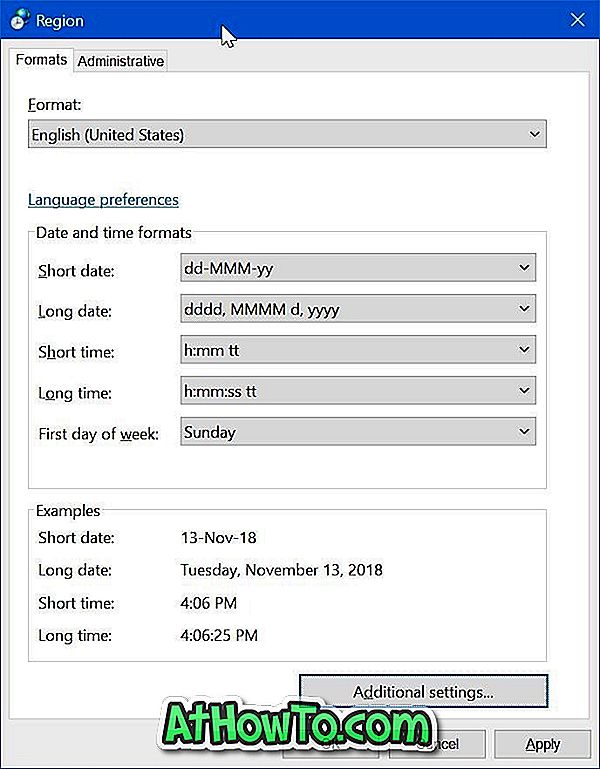
Trinn 3: Bytt til kategorien Tid . I tidsformat-delen, erstatt "h" på kort tid og lang tid til "H" for å bytte til 24-timersformatet.
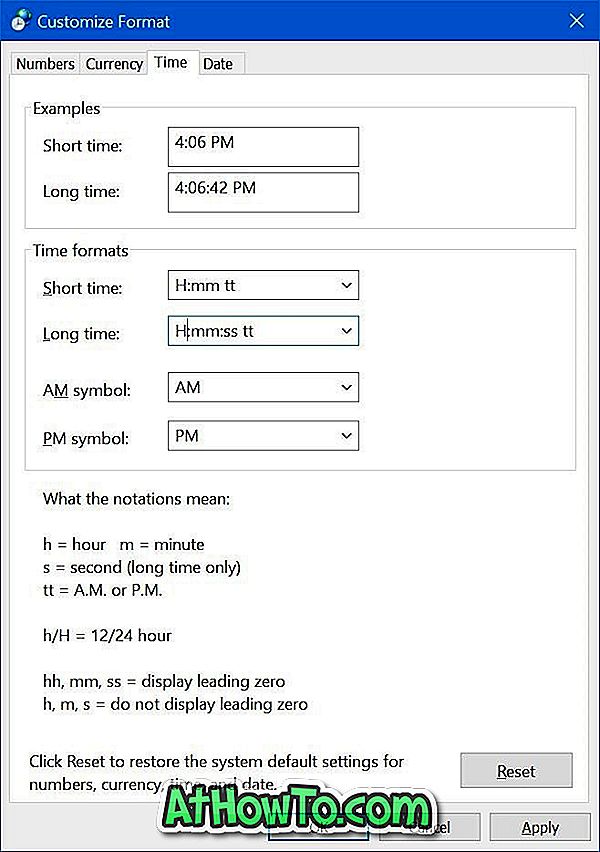
Siden du har byttet til 24-timersformatet, trenger du ikke lenger AM og PM ved siden av tiden. For å fjerne AM og PM, fjern "tt" fra kort- og langtidskassene.
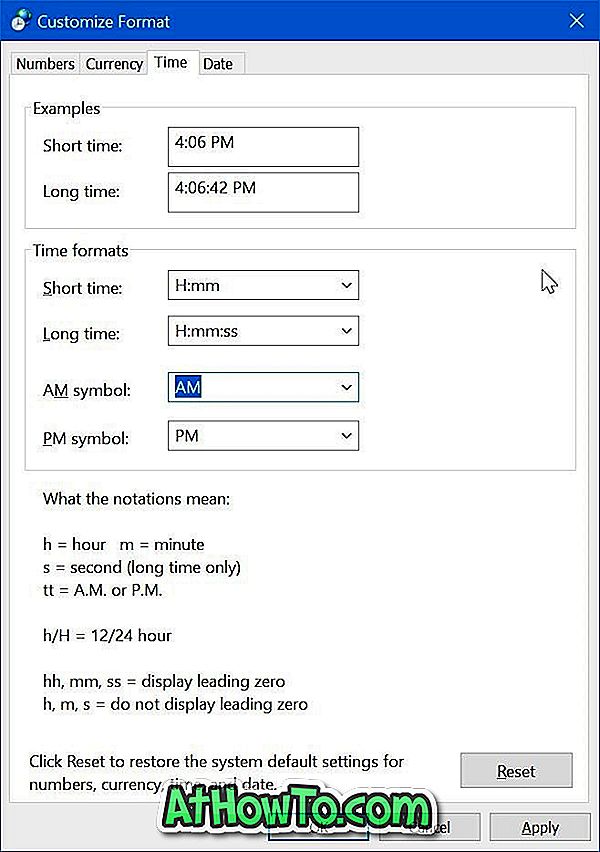
Klikk på Apply- knappen for å se den nye 24-timers handlingen.














